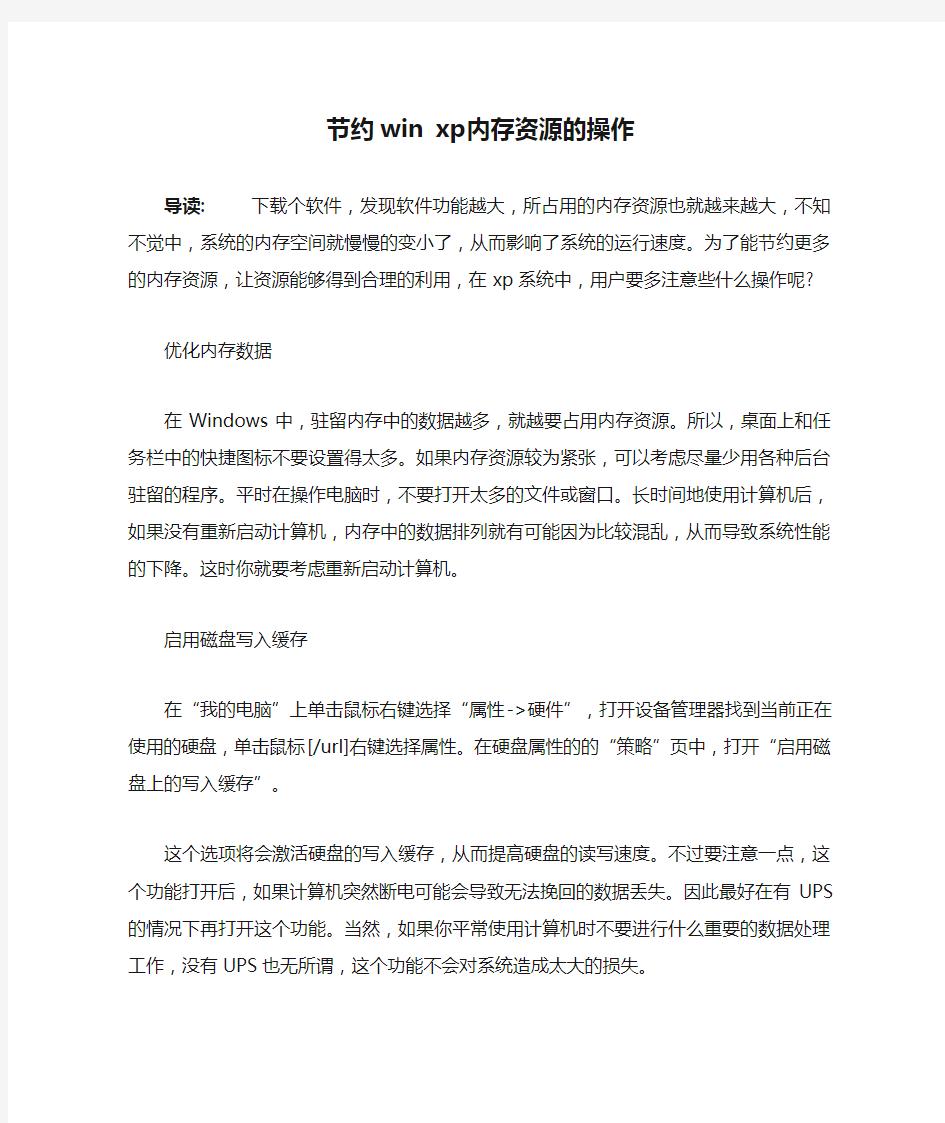
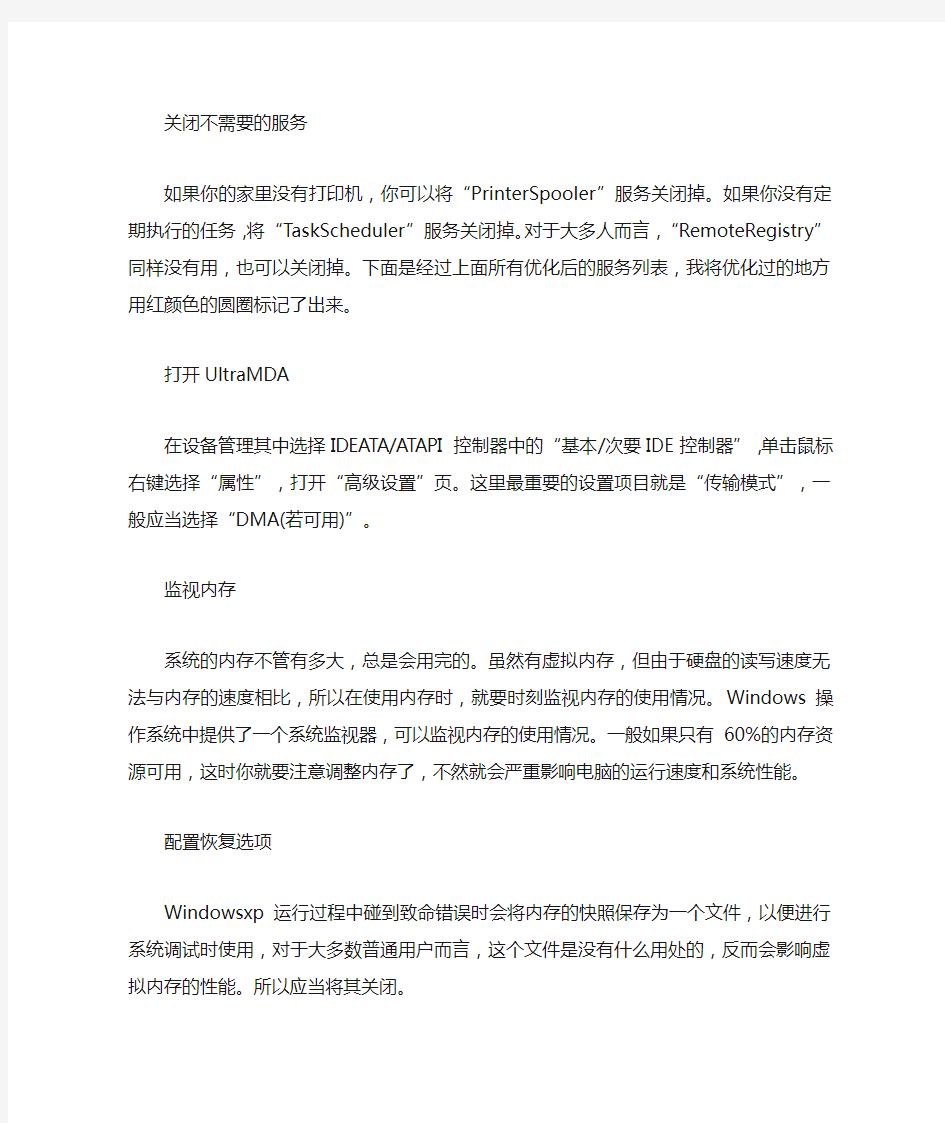
节约win xp内存资源的操作
导读:下载个软件,发现软件功能越大,所占用的内存资源也就越来越大,不知不觉中,系统的内存空间就慢慢的变小了,从而影响了系统的运行速度。为了能节约更多的内存资源,让资源能够得到合理的利用,在xp系统中,用户要多注意些什么操作呢?
优化内存数据
在Windows中,驻留内存中的数据越多,就越要占用内存资源。所以,桌面上和任务栏中的快捷图标不要设置得太多。如果内存资源较为紧张,可以考虑尽量少用各种后台驻留的程序。平时在操作电脑时,不要打开太多的文件或窗口。长时间地使用计算机后,如果没有重新启动计算机,内存中的数据排列就有可能因为比较混乱,从而导致系统性能的下降。这时你就要考虑重新启动计算机。
启用磁盘写入缓存
在“我的电脑”上单击鼠标右键选择“属性->硬件”,打开设备管理器找到当前正在使用的硬盘,单击鼠标[/url]右键选择属性。在硬盘属性的的“策略”页中,打开“启用磁盘上的写入缓存”。
这个选项将会激活硬盘的写入缓存,从而提高硬盘的读写速度。不过要注意一点,这个功能打开后,如果计算机突然断电可能会导致无法挽回的数据丢失。因此最好在有UPS的情况下再打开这个功能。当然,如果你平常使用计算机时不要进行什么重要的数据处理工作,没有UPS也无所谓,这个功能不会对系统造成太大的损失。
关闭不需要的服务
如果你的家里没有打印机,你可以将“PrinterSpooler”服务关闭掉。如果你没有定期执行的任务,将“TaskScheduler”服务关闭掉。对于大多人而言,“RemoteRegistry”同样没有用,也可以关闭掉。下面是经过上面所有优化后的服务列表,我将优化过的地方用红颜色的圆圈标记了出来。
打开UltraMDA
在设备管理其中选择IDEATA/ATAPI控制器中的“基本/次要IDE控制器”,单击鼠标右键选择“属性”,打开“高级设置”页。这里最重要的设置项目就是“传输模式”,一般应当选择“DMA(若可用)”。
监视内存
系统的内存不管有多大,总是会用完的。虽然有虚拟内存,但由于硬盘的读写速度无法与内存的速度相比,所以在使用内存时,就要时刻监视内存的使用情况。Windows操作系统中提供了一个系统监视器,可以监视内存的使用情况。一般如果只有60%的内存资源可用,这时你就要注意调整内存了,不然就会严重影响电脑的运行速度和系统性能。
配置恢复选项
Windowsxp运行过程中碰到致命错误时会将内存的快照保存为一个文件,以便进行系统调试时使用,对于大多数普通用户而言,这个文件是没有什么用处的,反而会影响虚拟内存的性能。所以应当将其关闭。
在“我的电脑”上单击鼠标右键,选择“属性->高级”,在“性能”下面单击“设置”按钮,在“性能选项”中选择“高级”页。这里有一个“内存使用”选项,如果将其设置为“系统缓存”,Windowsxp将使用约4MB的物理内存作为读写硬盘的缓存,
这样就可以大大提高物理内存和虚拟内存之间的数据交换速度。默认情况下,这个选项是关闭的,如果计算机的物理内存比较充足,比如256M或者更多,最好打开这个选项。但是如果物理内存比较紧张,还是应当保留默认的选项。
内存资源空间的大小会直接影响系统的运行速度,为了让每一份资源都能够得到充分的利用,更好的节约内存是用户所要关注的话题,而要做到内存资源的节约,就用从平时的一些小操作开始着手。